
Cuando alcances ciertos hitos de juego en Xbox Series X | S , verás etiquetas de logros en la pantalla. Si estas notificaciones te distraen, puedes desactivarlas. Así es cómo.
De forma predeterminada, los logros de Xbox aparecen en el centro de la mitad inferior de la pantalla, justo encima de los subtítulos o la pantalla de visualización en varios juegos. Hay dos formas de resolver este problema: Desactive las notificaciones por completo o cambie la posición de las alertas de logros del juego.
Cómo desactivar las notificaciones de logros de juegos en Xbox Series X | S
Las notificaciones de logros de juegos de Xbox Series X | S son fáciles de desactivar. Para hacerlo, navega a la pantalla de inicio de tu Xbox y selecciona «Configuración», que tiene un icono de engranaje.
![]()
Si no puede encontrar la configuración en el tablero de Xbox Series X | S, presione el botón Xbox en su controlador una vez para abrir la barra lateral.
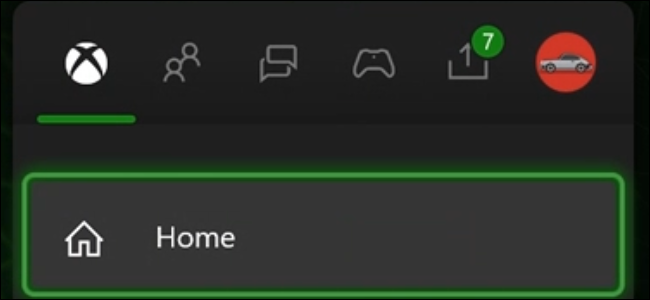
Presiona el botón RB en tu controlador Xbox hasta que llegues a la última pestaña en la barra lateral, que se llama «Perfil y sistema».
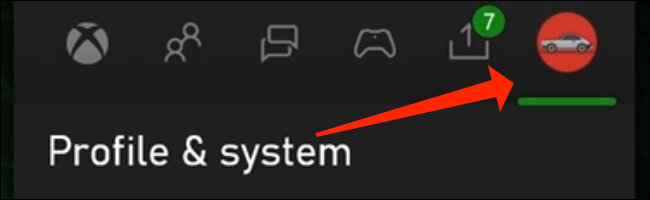
Desplácese hacia abajo y abra «Configuración» en la pestaña «Perfil y sistema» en la barra lateral de Xbox.
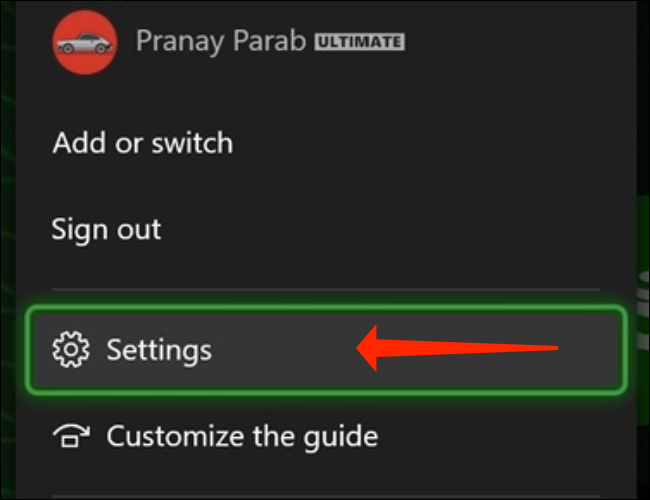
Una vez que hayas abierto la configuración de Xbox Series X | S, navega hasta la pestaña «Preferencias» en el panel izquierdo.
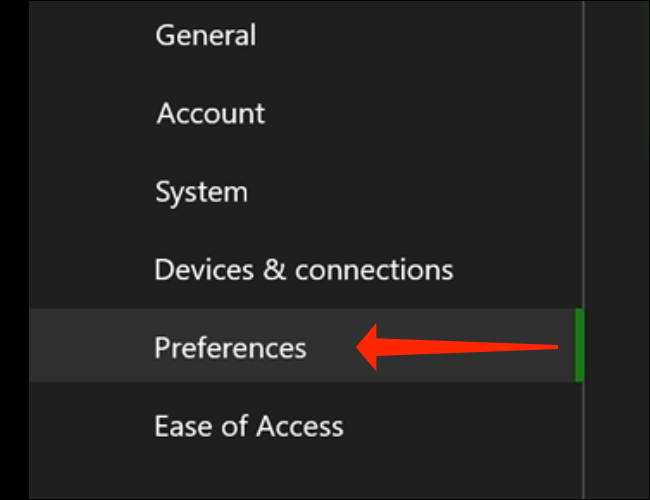
Puede alternar la configuración de notificación de logros del juego yendo a «Notificaciones» en la pestaña «Preferencias».
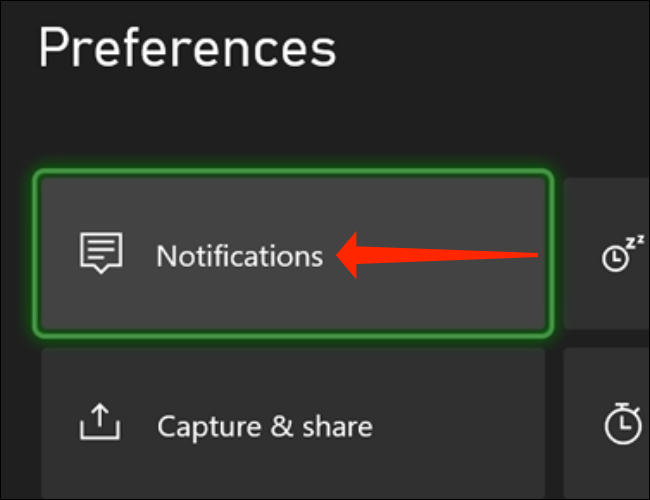
Cuando estás en la página de configuración de Notificaciones, hay un par de formas de desactivar las notificaciones de logros del juego. Para deshabilitar todos los banners de notificaciones en Xbox (esto incluye notificaciones de captura de pantalla y todo lo demás), puede desmarcar «Banners de notificación activados».
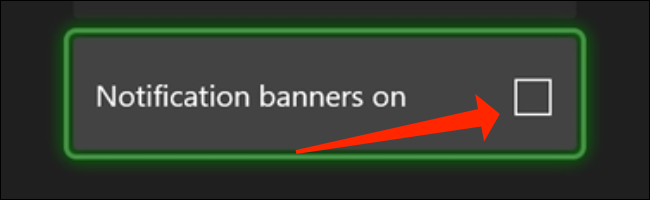
Si prefieres no desactivar todas las notificaciones en Xbox Series X | S, hay una forma de ocultar específicamente las notificaciones de logros del juego. En la página de configuración de notificaciones de tu Xbox, selecciona «Notificaciones de Xbox».
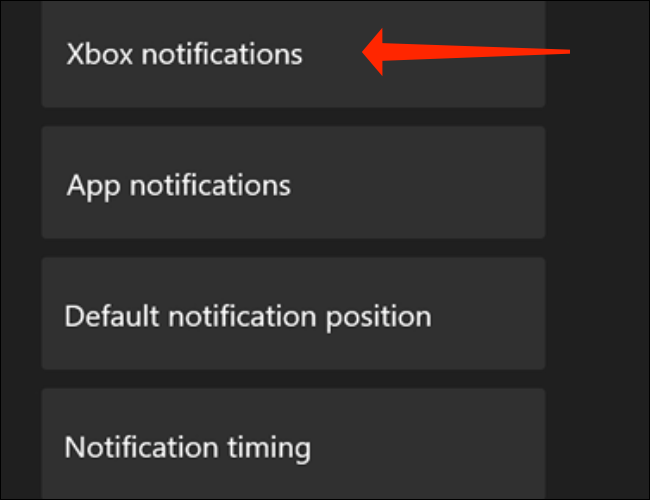
En la página «Notificaciones de Xbox» en la configuración de Xbox, abra «Logros». Esto abrirá la página de preferencias de Notificaciones de logros.
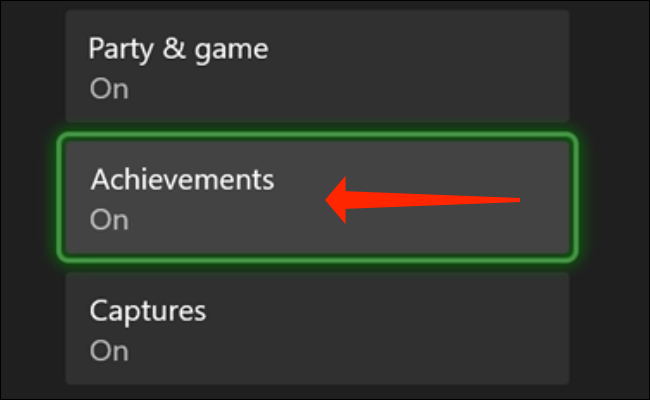
Para ocultar todas las notificaciones de logros del juego en su Xbox Series X | S, desmarque «Notificaciones de logros activadas» en la página de configuración de Notificaciones de logros.
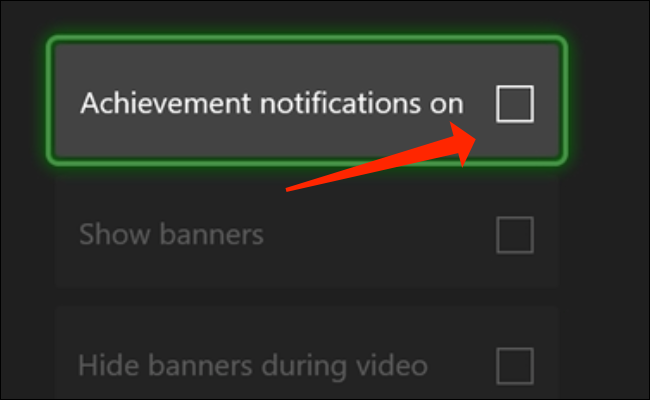
Después de eso, sal de Configuración y listo.
Cómo cambiar la posición de las notificaciones de logros del juego en Xbox Series X | S
Si te gusta ver las alertas de logros del juego en tu Xbox Series X | S, pero no te gusta su posición, puedes cambiarla fácilmente. Para comenzar, encienda su Xbox y vaya a Configuración> Preferencias> Notificaciones en su Xbox Series X | S.
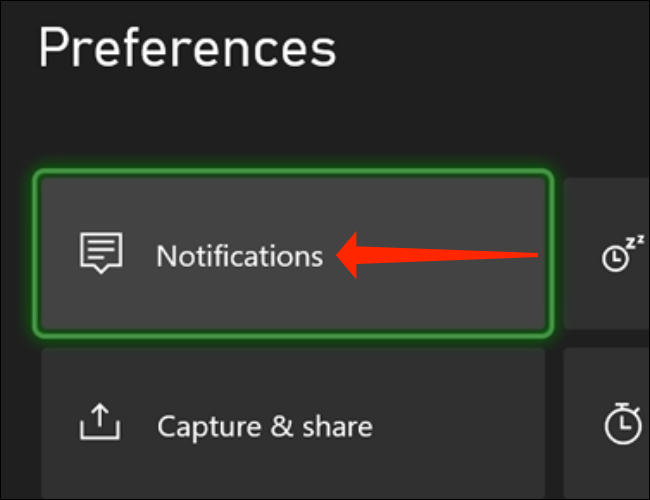
En la página de configuración de «Notificaciones», seleccione «Posición de notificación predeterminada».
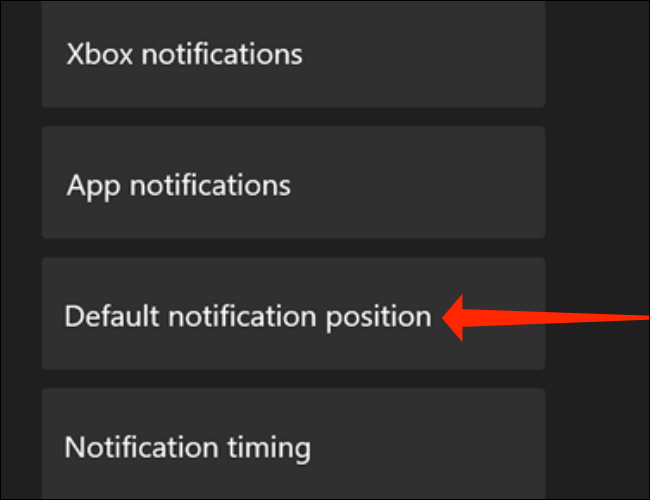
La página de preferencias «Posición de notificación predeterminada» divide su pantalla en nueve paneles, de los cuales se pueden seleccionar seis. No puede colocar los banners de notificación en el medio de la pantalla, pero los tres paneles en la parte superior y los tres en la parte inferior están disponibles para usted.
Seleccione uno de estos paneles, que aparecen en el lado derecho de la pantalla. Puede ver una vista previa de una notificación en la imagen borrosa a la izquierda de esta página de configuración.
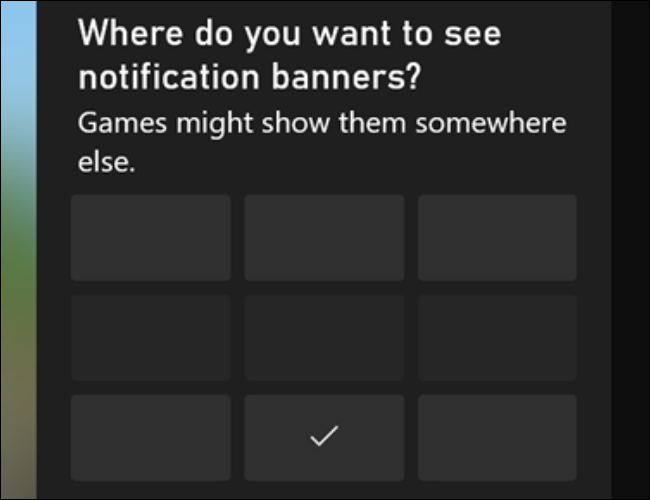
Una vez que haya cambiado la posición de notificación predeterminada, seleccione «Listo» para aplicar los cambios.
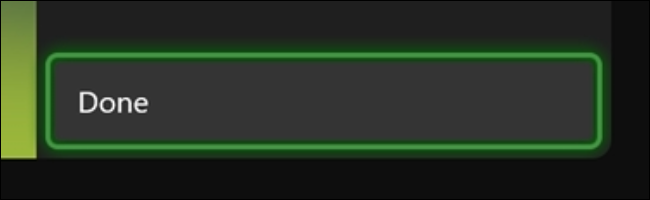
La única advertencia de este método es que algunos juegos pueden optar por alterar la posición de los logros del juego de Xbox sin importar la posición que elija. Sin embargo, según nuestra experiencia, no tendrás ese problema con la mayoría de los juegos.
Dado que ha personalizado las notificaciones en su Xbox Series X | S, también puede disfrutar personalizando la apariencia de su Xbox. ¡Feliz juego!


